免费部署一个Alist
前言
Alist是一款支持多种存储的目录文件列表程序,可以添加许多的网盘
本次教程使用render和elephantsql数据库作为演示
render官网
elephantsql官网
Alist项目
封面
准备
1. 一个Github账号
2. 去Alist官网Fork 一份render的仓库
3. 注册一个render的账号
4. 注册一个elephantsql的账号
正式开始
render注册
点击右上角的GET STARTED使用github注册一个就行
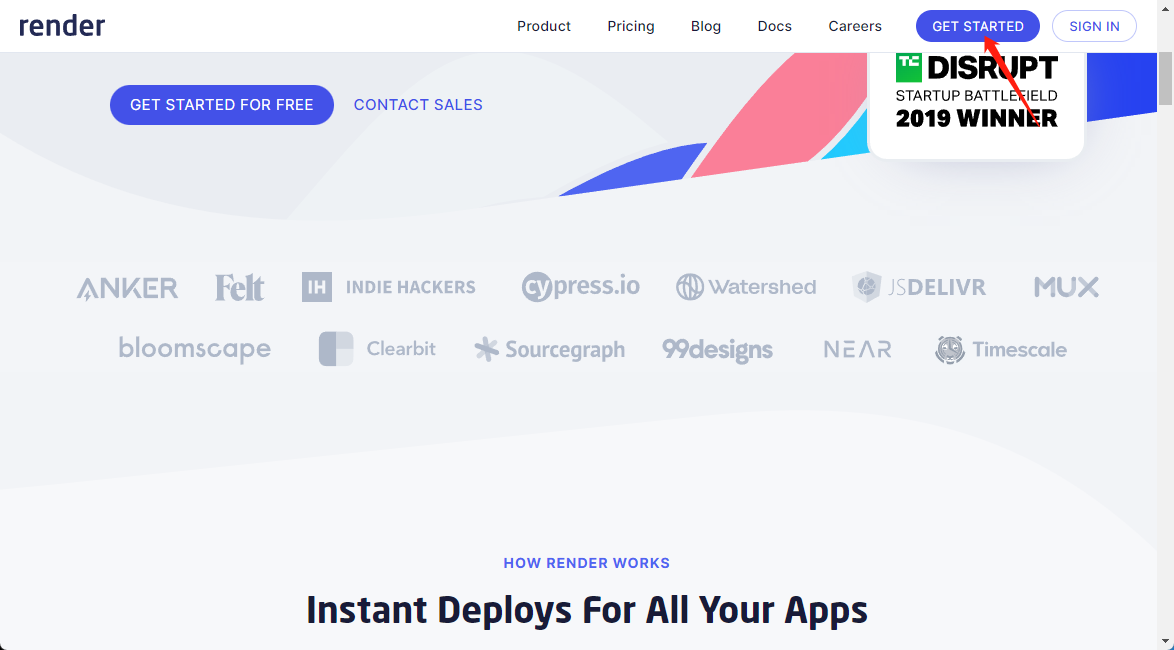
数据库注册
进入elephantsql官网
点击页面中间的Get a managed database today
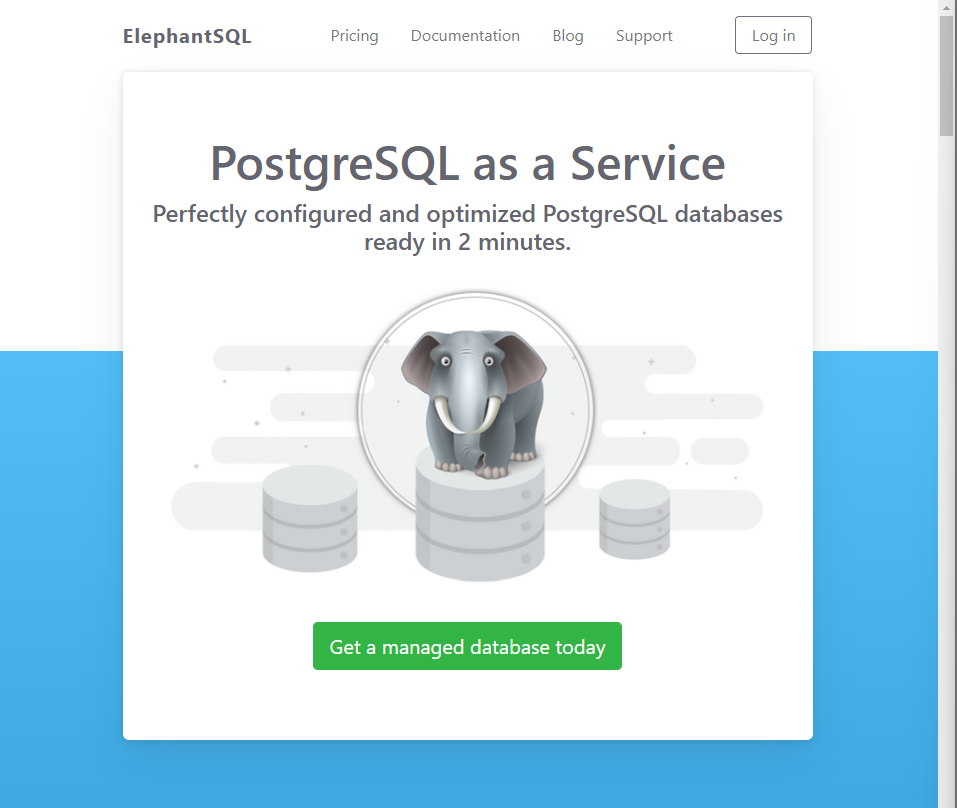
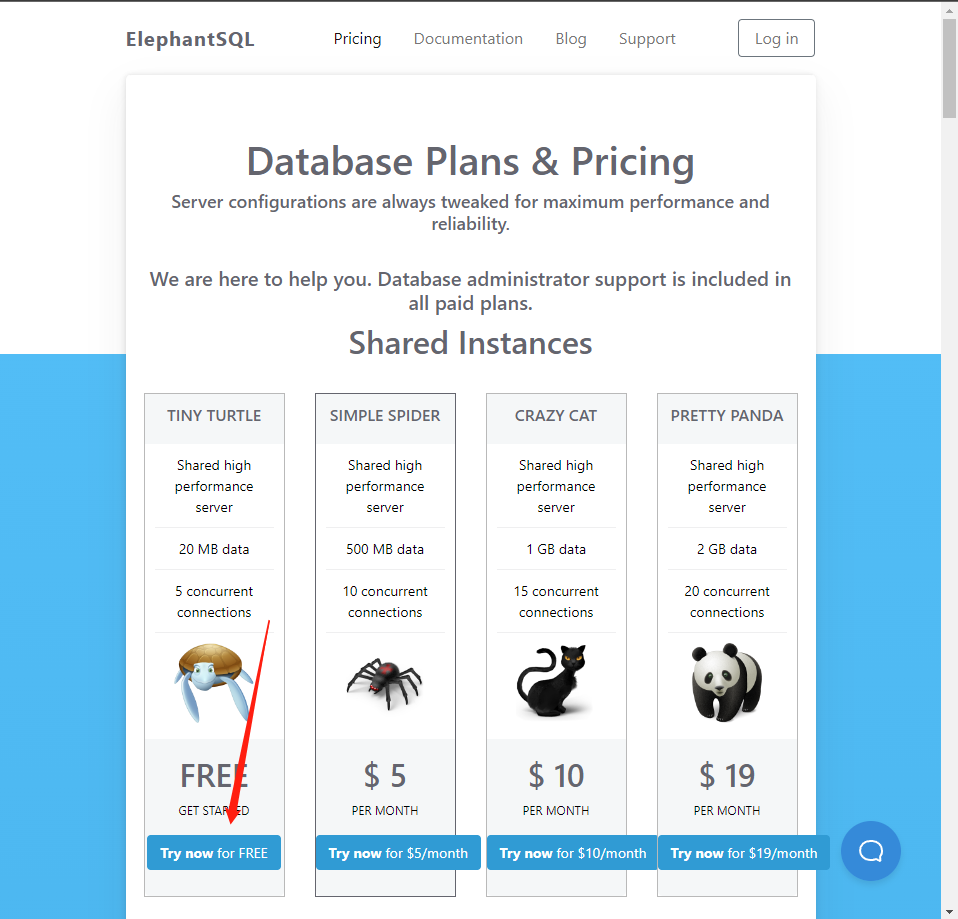
进入控制面板后创建数据库就行记得选择Free的
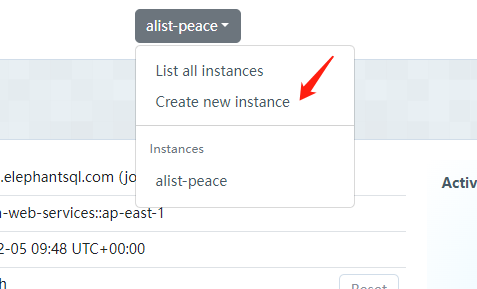
部署Alist
返回到render的控制台,点击New+,选择Web Service
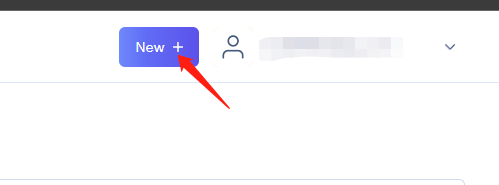
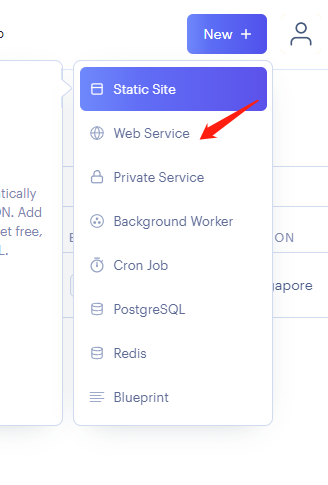
点击,进入部署页面,随便取个名字,然后往下拉,找到Create Web Service
它的上面有一个Advanced的选项
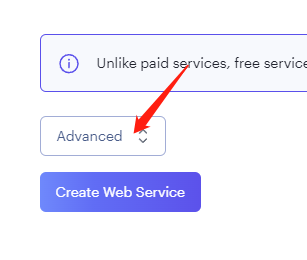
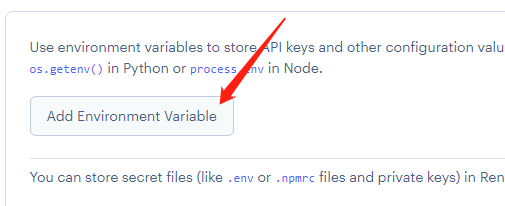
环境变量
| 对应数据库 | 变量参数 | 是否需要更改 | 中文意思 | 参数示例 |
|---|---|---|---|---|
| Server | DB_HOST | 需要 | 数据库地址 | 改为自己 |
| User & Default database | DB_NAME | 需要 | 数据库名字 | 改为自己 |
| 无(直接添加) | DB_PASS | 需要 | 数据库密码 | 改为自己 |
| 无(直接添加) | DB_PORT | 不需要 | 数据库端口 | 5432 |
| 无(直接添加) | DB_SSL_MODE | 不需要 | SSL 模式 | disable |
| 无(直接添加) | DB_TYPE | 不需要 | 数据库类型 | postgres |
| User & Default database | DB_USER | 需要 | 数据库用户名 | 改为自己 |
| 无(直接添加) | PORT | 不需要 | 端口 | 8080 |
本博客所有文章除特别声明外,均采用 CC BY-NC-SA 4.0 许可协议。转载请注明来自 Peace!
评论
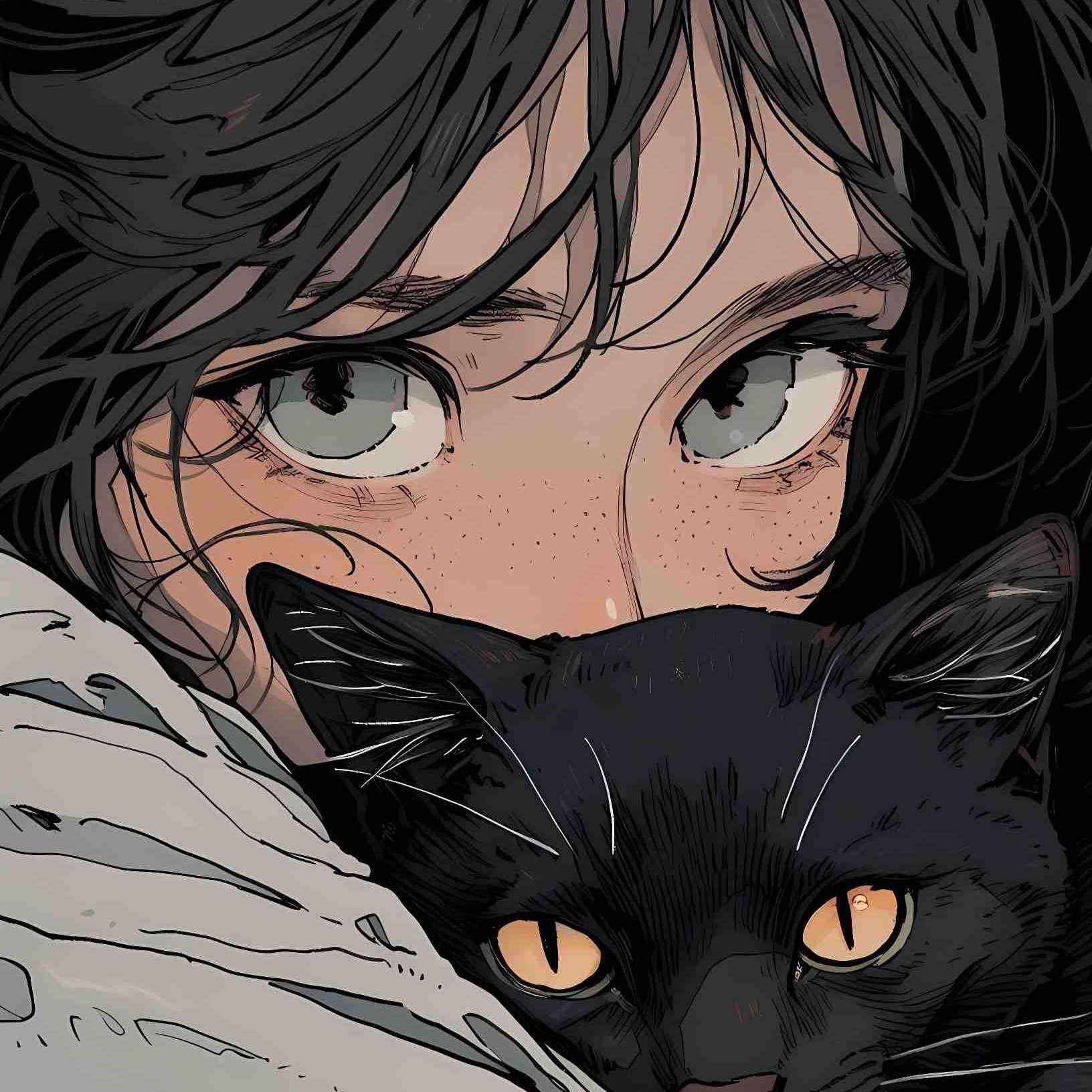





.jpg)